Come rimuovere app che aprono truffe come Important Security Alert!
TruffaConosciuto anche come: Important Security Alert! truffa di supporto tecnico
Ottieni una scansione gratuita e controlla se il tuo computer è infetto.
RIMUOVILO SUBITOPer utilizzare tutte le funzionalità, è necessario acquistare una licenza per Combo Cleaner. Hai a disposizione 7 giorni di prova gratuita. Combo Cleaner è di proprietà ed è gestito da RCS LT, società madre di PCRisk.
Come rimuovere app che aprono truffe come Important Security Alert!
Cos'è la truffa Important Security Alert!?
Di norma, le truffe del supporto tecnico come questa sono progettate da truffatori che cercano di indurre i visitatori a contattarli tramite il numero fornito. Una volta contattati, i truffatori tentano di indurre gli utenti ignari a pagare denaro per alcuni software e servizi non necessari. In alcuni casi chiedono un accesso remoto al computer. In un modo o nell'altro, tali pagine truffa non dovrebbero mai essere attendibili. Vale la pena ricordare che gli utenti non visitano apposta siti Web di questo tipo, è normale che vengano aperti da applicazioni potenzialmente indesiderate (PUA).
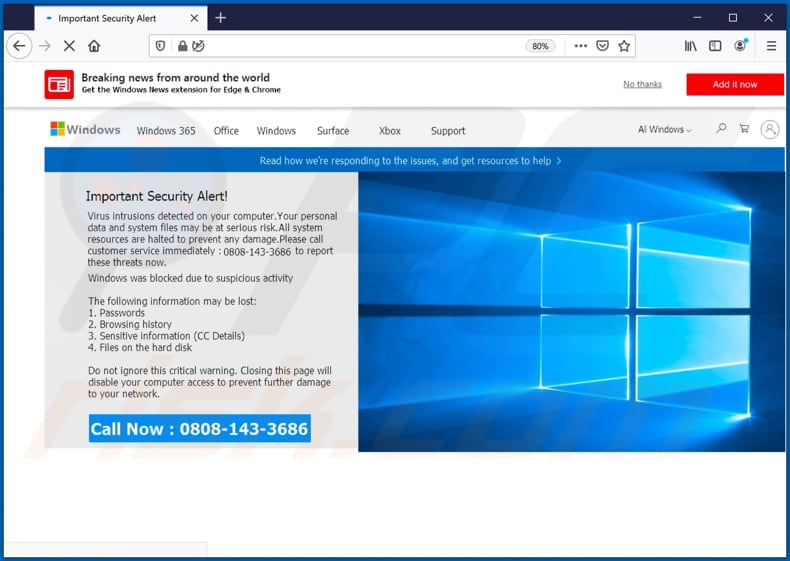
Come scritto in questo sito Web truffa, sono stati rilevati alcuni virus che possono causare problemi come la perdita di password, cronologia di navigazione, alcune informazioni sensibili (come i dettagli CC) e file memorizzati sul disco rigido. È progettato per indurre i visitatori a credere che non saranno in grado di accedere al sistema operativo se ignoreranno questo avviso e se non chiameranno il numero 0808-143-3686. In altre parole, i truffatori tentano di indurre i visitatori a pensare di poter risolvere il problema (rimuovere il virus) utilizzando i rappresentanti del servizio clienti. Si consiglia vivamente di non chiamare il numero fornito. Questa pagina di truffa è progettata per assomigliare a una pagina Microsoft ufficiale, tuttavia, l'attuale azienda Microsoft (o il suo team di supporto) non ha nulla a che fare con essa. Come accennato nell'introduzione, i truffatori dietro le truffe del supporto tecnico cercano di ingannare i visitatori che li contattano per pagare soldi per servizi non necessari o alcuni software. In alcuni casi chiedono persino agli utenti di fornire un accesso remoto ai loro computer, ad esempio, installare alcuni strumenti di amministrazione remota (RAT). Avendo un accesso remoto ai computer, i truffatori potrebbero installare malware su di essi, rubare informazioni personali e sensibili o utilizzare tale accesso per altri scopi dannosi. Vale la pena ricordare che questa particolare pagina mostra un pop-up che chiede agli utenti di inserire anche il proprio nome utente e password. Si raccomanda vivamente di non fidarsi di tali pagine e di inserire alcuna informazione personale su di esse.
Come accennato nell'introduzione, gli utenti non visitano intenzionalmente le pagine truffa di supporto tecnico, è comune che tali siti vengano aperti da PUA installati su browser e computer. Tali app possono essere progettate non solo per aprire siti Web non affidabili, ma anche per raccogliere dati di navigazione e altre informazioni o pubblicare annunci pubblicitari. Il più delle volte le PUA raccolgono dati come indirizzi IP, siti Web delle pagine visitate, query di ricerca immesse, geolocalizzazione e così via. Tuttavia, le PUA possono essere progettate per registrare anche informazioni sensibili e riservate. Inoltre, i loro sviluppatori potrebbero vendere le informazioni registrate a terze parti (potenzialmente criminali informatici) che le utilizzerebbero in modo improprio per generare entrate in altri modi. Inoltre, le app di questo tipo possono essere (e spesso lo sono) progettate per offrire coupon, banner, sondaggi, pop-up e altre forme di pubblicità. Questi annunci di solito portano a siti Web inaffidabili, tuttavia, possono essere progettati per causare download, installazioni di applicazioni indesiderate eseguendo determinati script. Le PUA possono essere la causa del furto di identità, dei problemi con la sicurezza della navigazione, della privacy online e di altri problemi. Per questi motivi, qualsiasi PUA installato su un browser e sistema operativo dovrebbe essere rimosso da esso il prima possibile.
| Nome | Important Security Alert! truffa di supporto tecnico |
| Tipo di minaccia | Phishing, truffa, ingegneria sociale, frode |
| Falsi proclami | Il sistema operativo Windows è infetto da un virus |
| Numero di telefono del falso supporto | 0808-143-3686 |
| App indesiderate distribuite | viewwebinfosales[.]online |
| Nomi rilevati (viewwebinfosales[.]online) | Kaspersky (Malware), Trustwave (Malevolo), Lista completa (VirusTotal) |
| IP | 144.76.208.21 |
| Sintomi | Messaggi di errore falsi, avvisi di sistema falsi, errori popup, scansione del computer falsa. |
| Metodi distributivi | Siti Web compromessi, annunci pop-up online non autorizzati, applicazioni potenzialmente indesiderate. |
| Danni | Perdita di informazioni private sensibili, perdita monetaria, furto di identità, possibili infezioni da malware. |
| Rimozione dei malware (Windows) |
Per eliminare possibili infezioni malware, scansiona il tuo computer con un software antivirus legittimo. I nostri ricercatori di sicurezza consigliano di utilizzare Combo Cleaner. Scarica Combo CleanerLo scanner gratuito controlla se il tuo computer è infetto. Per utilizzare tutte le funzionalità, è necessario acquistare una licenza per Combo Cleaner. Hai a disposizione 7 giorni di prova gratuita. Combo Cleaner è di proprietà ed è gestito da RCS LT, società madre di PCRisk. |
"TROJAN Error Code 0xdc2dgewc", "Windows Defender - Security Warning" e "Microsoft Important Alert" sono degli esempi di altri siti Web di truffa che sono abbastanza simili a questo. Ciò che la maggior parte di loro hanno in comune è che sono progettati per assomigliare ai siti Web ufficiali di Microsoft e utilizzati con lo scopo di indurre i visitatori a chiamare i truffatori tramite il numero fornito. Se un browser apre spesso tali pagine, è molto probabile che abbia già installato alcune PUA.
Come sono state installate applicazioni potenzialmente indesiderate sul mio computer?
Di solito vari PUA vengono distribuiti integrandoli in configurazioni di altri programmi come offerte aggiuntive. Questo metodo di distribuzione è noto come "raggruppamento". Nella maggior parte dei casi, le offerte di download ed installazione di app incluse in aggiunta sono menzionate nelle impostazioni di configurazioni come "Avanzate", "Personalizzate", "Manuali". Tuttavia, non tutti gli utenti controllano (e modificano) tali impostazioni prima di completare i download e le installazioni. In questi casi accettano anche le offerte per il download e l'installazione delle PUA incluse. A volte le app potenzialmente indesiderate possono essere scaricate ed installate tramite pubblicità ingannevoli progettate per eseguire determinati script. Tuttavia, può accadere solo se si fa clic su annunci di questo tipo.
Come evitare l'installazione di applicazioni potenzialmente indesiderate?
Si consiglia di controllare sempre cosa c'è nelle impostazioni "Personalizzate", "Avanzate", "Manuali" e altre impostazioni (o caselle di controllo) di qualsiasi configurazione di download e installazione e vedere se menzionano offerte per scaricare ed installare software aggiuntivo indesiderato . Il software non deve essere scaricato da o tramite siti Web non affidabili e non ufficiali, client torrent, eMule (e altre reti Peer-to-Peer), downloader di terze parti, installatori tramite installatori di terze parti, ecc. Dovrebbe essere fatto utilizzando pagine ufficiali e dirette collegamenti. Anche gli annunci che vengono visualizzati su pagine discutibili non dovrebbero essere cliccati. È normale che tali annunci siano progettati per aprire pagine potenzialmente dannose o causare download, installazioni di programmi indesiderati. Se in un browser sono già installati estensioni, plug-in o componenti aggiuntivi indesiderati e sospetti, è necessario rimuoverli. Lo stesso dovrebbe essere fatto con software di questo tipo installato sul sistema operativo. Se il tuo computer è già infetto da PUA, ti consigliamo di eseguire una scansione con Combo Cleaner Antivirus per Windows per eliminarli automaticamente.
La comparsa della pagina truffa Important Security Alert! (GIF):
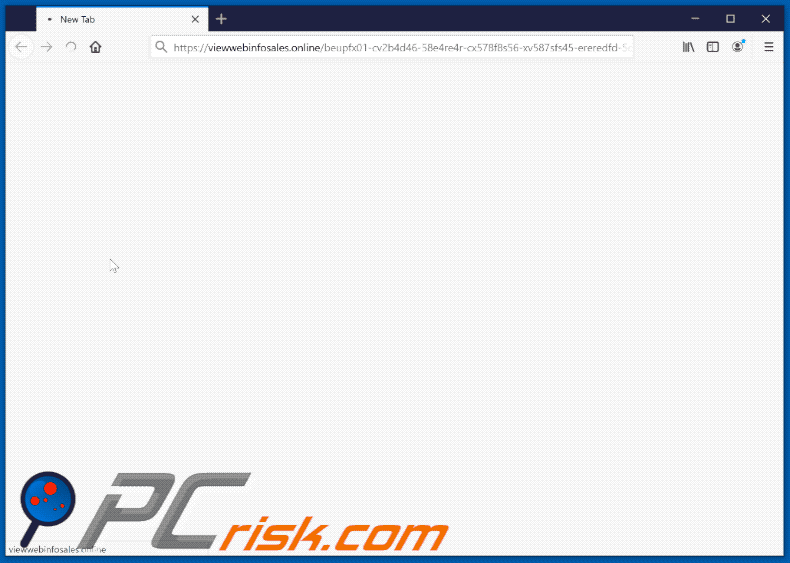
Testo in questa pagina:
Read how we're responding to the issues, and get resources to help >
Important Security Alert!
Virus intrusions detected on you computer.Your personal
data and system files may be at serious risk.All system
resources are halted to prevent any damage.Please call
customer service immediately : 0808-143-3686 to report
these threats now.
Windows was blocked die to suspicious activity
The following information may be lost:
1. Passwords
2. Browsing history
3. Sensitive information (CC Details)
4. Files on the hard disk
Do not ignore this critical warning. Closing this page will
disable your computer access to prevent further damage
to your network
Call Now : 0808-143-3686
Rimozione automatica istantanea dei malware:
La rimozione manuale delle minacce potrebbe essere un processo lungo e complicato che richiede competenze informatiche avanzate. Combo Cleaner è uno strumento professionale per la rimozione automatica del malware consigliato per eliminare il malware. Scaricalo cliccando il pulsante qui sotto:
SCARICA Combo CleanerScaricando qualsiasi software elencato in questo sito, accetti le nostre Condizioni di Privacy e le Condizioni di utilizzo. Per utilizzare tutte le funzionalità, è necessario acquistare una licenza per Combo Cleaner. Hai a disposizione 7 giorni di prova gratuita. Combo Cleaner è di proprietà ed è gestito da RCS LT, società madre di PCRisk.
Menu:
- Cos'è "Important Security Alert!"?
- STEP 1. Disinstalla le applicazioni ingannevoli utilizzando il Pannello di controllo.
- STEP 2. Rimuovi estensioni canaglia da Google Chrome.
- STEP 3. Rimuovere plug-in potenzialmente indesiderati da Mozilla Firefox.
- STEP 4. Rimuovere le estensioni canaglia da Safari.
- STEP 5. Rimuovere plug-in non autorizzati da Microsoft Edge.
- STEP 6. Rimuovere gli adware da Internet Explorer.
Rimozione di applicazioni potenzialmente indesiderate:
Windows 10:

Pulsante destro del mouse nell'angolo in basso a sinistra dello schermo, nel menu di accesso rapido selezionare Pannello di controllo. Nella finestra aperta scegliere Disinstalla un programma.
Windows 7:

Fare clic su Start ("Windows Logo" nell'angolo in basso a sinistra del desktop), scegli Pannello di controllo. Individuare Programmi e fare clic su Disinstalla un programma.
macOS (OSX):

Fare clic su Finder, nella finestra aperta selezionare Applicazioni. Trascinare l'applicazione dalla cartella Applicazioni nel Cestino (che si trova nella Dock), quindi fare clic con il tasto destro sull'icona del Cestino e selezionare Svuota cestino.
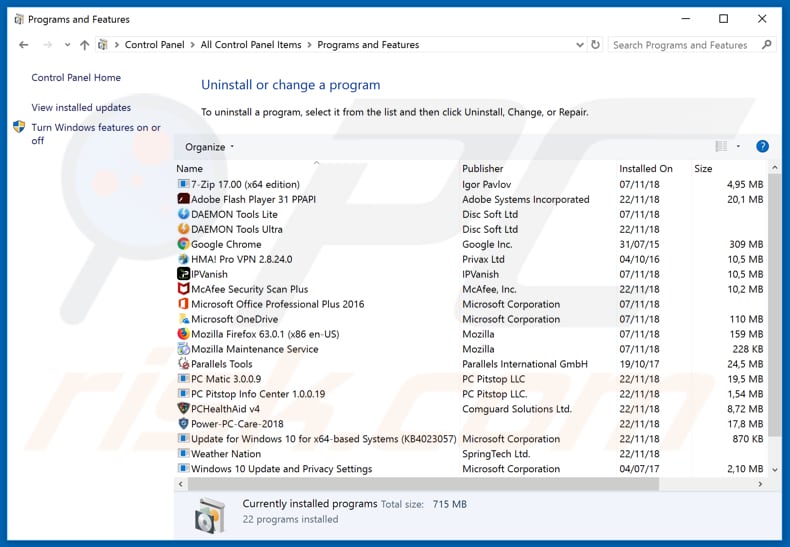
Nella finestra di disinstallazione programmi: cercare ogni programma sospetto recentemente installato, selezionare queste voci e fare clic su "Disinstalla" o "Rimuovi".
Dopo la disinstallazione, eseguire la scansione del computer alla ricerca di eventuali componenti indesiderati rimasti o infezioni di malware possibili con Il miglior software anti-malware.
SCARICA il programma di rimozione per infezioni da malware
Combo Cleaner controlla se il tuo computer è infetto. Per utilizzare tutte le funzionalità, è necessario acquistare una licenza per Combo Cleaner. Hai a disposizione 7 giorni di prova gratuita. Combo Cleaner è di proprietà ed è gestito da RCS LT, società madre di PCRisk.
Come rimuovere le estensioni canaglia dai browser:
Video che mostra come rimuovere i componenti indesiderati del browser:
 Rimuovere componenti aggiuntivi malevoli da Google Chrome:
Rimuovere componenti aggiuntivi malevoli da Google Chrome:
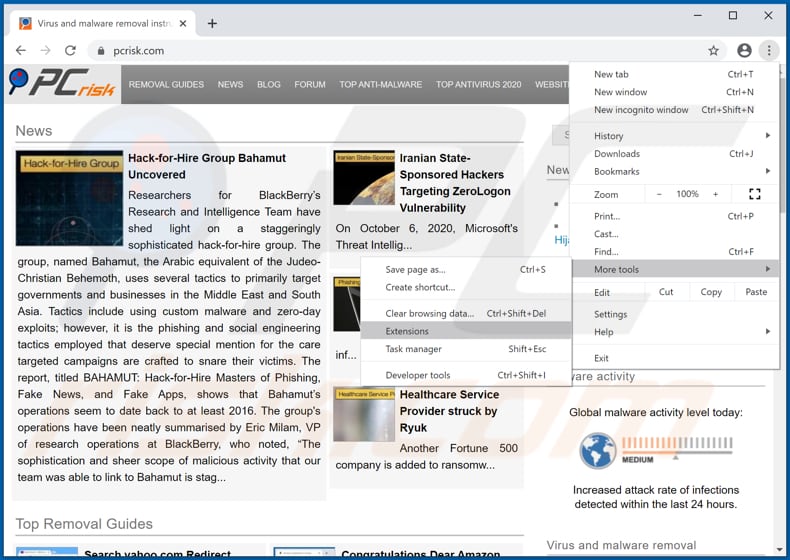
Fare clic sull'icona di menu Chrome ![]() (in alto a destra di Google Chrome), selezionare "Strumenti" e fare clic su "Estensioni". Individuare ogni programma sospetto, selezionare queste voci e fare clic sull'icona del cestino.
(in alto a destra di Google Chrome), selezionare "Strumenti" e fare clic su "Estensioni". Individuare ogni programma sospetto, selezionare queste voci e fare clic sull'icona del cestino.
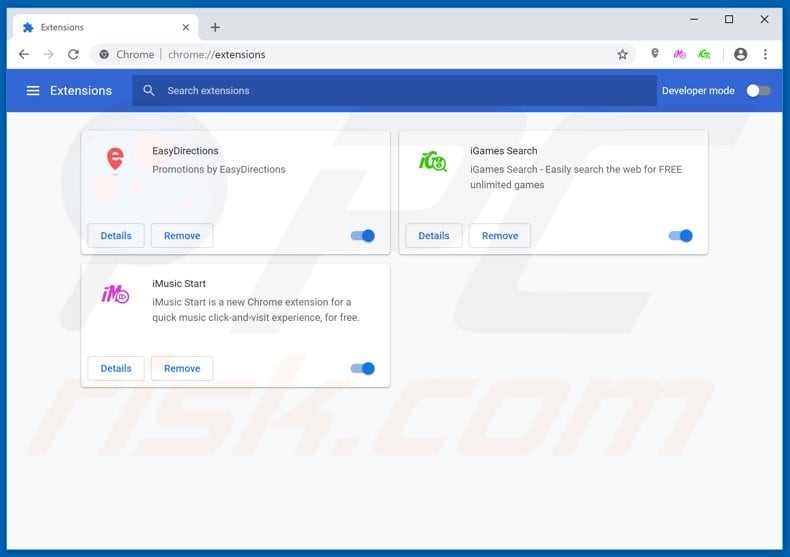
Metodo opzionale:
Se continuate ad avere problemi con la rimozione di important security alert! truffa di supporto tecnico, resettate le impostazioni di Google Chrome. Cliccate sull'icona menu du Chrome ![]() (nell'angolo in alto a destra di Google Chrome) e selezionate Impostazioni. Scendete fino in fondo. Cliccate sul link Avanzate….
(nell'angolo in alto a destra di Google Chrome) e selezionate Impostazioni. Scendete fino in fondo. Cliccate sul link Avanzate….

Scendete fino in fondo alla pagina e cliccate su Ripristina (Ripristina le impostazioni originali).

Nella finestra che si aprirà, confermate che volete ripristinare Google Chrome cliccando su Ripristina.

 Rimuovere plug-ins canaglia da Mozilla Firefox:
Rimuovere plug-ins canaglia da Mozilla Firefox:
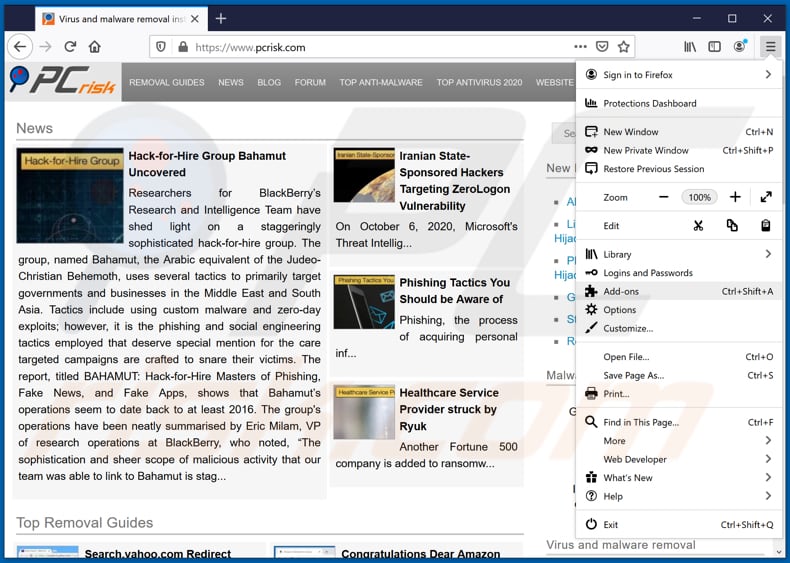
Fai clic sul menu Firefox![]() (nell'angolo in alto a della finestra principale), selezionare "componenti aggiuntivi". Clicca su "Estensioni", nella finestra che si apre, cercare e rimuovere ogni plug in sospetto recentemente installato.
(nell'angolo in alto a della finestra principale), selezionare "componenti aggiuntivi". Clicca su "Estensioni", nella finestra che si apre, cercare e rimuovere ogni plug in sospetto recentemente installato.

Metodo Opzionale:
Gli utenti di computer che hanno problemi con la rimozione di important security alert! truffa di supporto tecnico, possono ripristinare le impostazioni di Mozilla Firefox.
Apri Mozilla Firefox, in alto a destra della finestra principale fare clic sul menu Firefox, ![]() nel menu aperto fare clic sull'icona Open Menu Guida,
nel menu aperto fare clic sull'icona Open Menu Guida, ![]()

Selezionare Informazioni Risoluzione dei problemi.

nella finestra aperta fare clic sul pulsante Ripristina Firefox.

Nella finestra aperta confermare che si desidera ripristinare le impostazioni di Mozilla Firefox predefinite facendo clic sul pulsante Reset.

 Rimuovi estensioni malevole da Safari:
Rimuovi estensioni malevole da Safari:

Assicurati che il tuo browser Safari è attivo, fare clic sul menu Safari, e selezionare Preferenze ....

Nella finestra aperta cliccare Estensioni, individuare qualsiasi estensione sospetta installato di recente, selezionarla e cliccare su Disinstalla
Metodo opzionale:
Assicurati che il tuo browser Safari sia attivo e clicca sul menu Safari. Dal menu a discesa selezionare Cancella cronologia e dati Sito...

Nella finestra aperta selezionare tutta la cronologia e fare clic sul pulsante Cancella cronologia.

 Rimuovi estensioni malevole da Microsoft Edge:
Rimuovi estensioni malevole da Microsoft Edge:

Fai clic sull'icona del menu Edge![]() (nell'angolo in alto a destra di Microsoft Edge), seleziona "Estensioni". Individua tutti i componenti aggiuntivi sospetti installati di recente e fai clic su "Rimuovi" sotto i loro nomi.
(nell'angolo in alto a destra di Microsoft Edge), seleziona "Estensioni". Individua tutti i componenti aggiuntivi sospetti installati di recente e fai clic su "Rimuovi" sotto i loro nomi.

Metodo opzionale:
Se i problemi con la rimozione di important security alert! truffa di supporto tecnico persistono, ripristinare le impostazioni del browser Microsoft Edge. Fai clic sull'icona del menu Edge ![]() (nell'angolo in alto a destra di Microsoft Edge) e selezionare Impostazioni.
(nell'angolo in alto a destra di Microsoft Edge) e selezionare Impostazioni.

Nel menu delle impostazioni aperto selezionare Ripristina impostazioni.

Seleziona Ripristina le impostazioni ai loro valori predefiniti. Nella finestra aperta, confermare che si desidera ripristinare le impostazioni predefinite di Microsoft Edge facendo clic sul pulsante Ripristina.

- Se questo non ha aiutato, seguire queste alternative istruzioni che spiegano come ripristinare Microsoft Edge.
 Rimuovere componenti aggiuntivi malevoli da Internet Explorer:
Rimuovere componenti aggiuntivi malevoli da Internet Explorer:
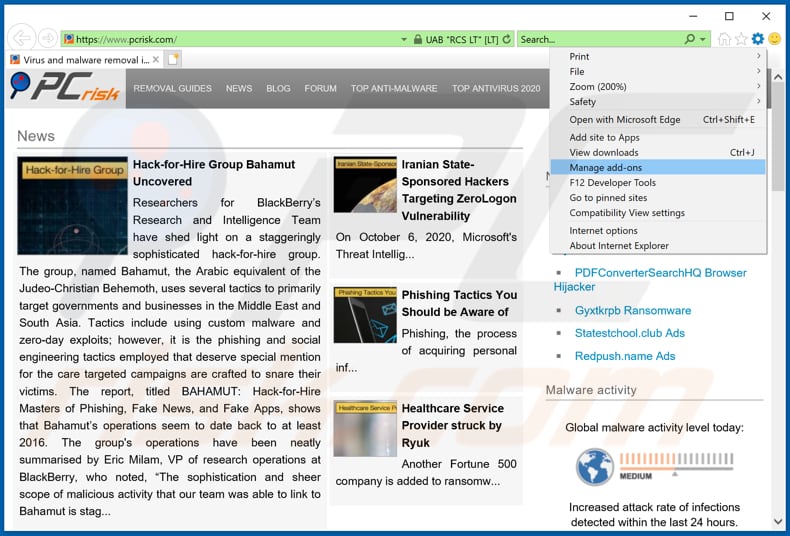
Fare clic sull'icona "ingranaggio"![]() (nell'angolo in alto a di Internet Explorer), selezionare "gestisci componenti aggiuntivi" e selezionare ogni programma sospetto recentemente installato e cliccare su "Rimuovi".
(nell'angolo in alto a di Internet Explorer), selezionare "gestisci componenti aggiuntivi" e selezionare ogni programma sospetto recentemente installato e cliccare su "Rimuovi".
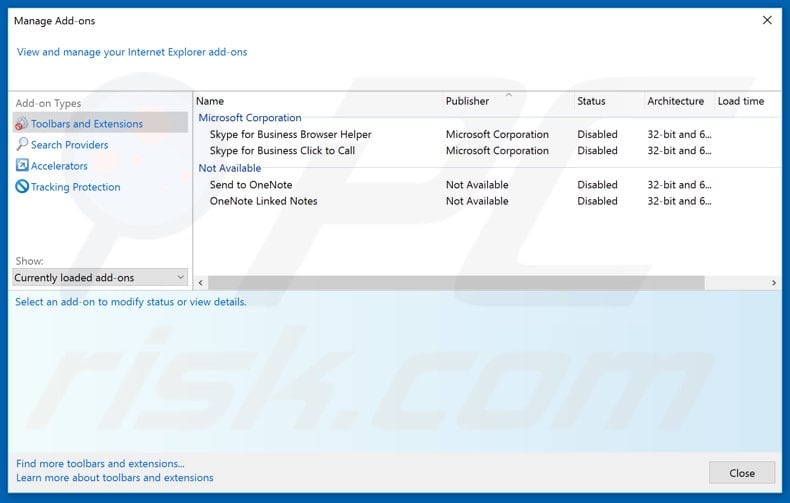
Metodo opzionale:
Se continui ad avere problemi con la rimozione di important security alert! truffa di supporto tecnico, ripristinare le impostazioni di Internet Explorer di default.
Windows XP: Fare clic su Start, fare clic su Esegui, nel tipo di finestra inetcpl.cpl ha aperto Nella finestra aperta fare clic sulla scheda Avanzate, quindi fare clic su Ripristina.

Windows Vista e Windows 7: Fare clic sul logo di Windows, nella casella Tipo di ricerca start inetcpl.cpl e fare clic su Inserisci. Nella finestra aperta fare clic sulla scheda Avanzate, quindi fare clic su Ripristina.

Windows 8: Aprire Internet Explorer e fare clic sull'icona ingranaggio. Selezionare Opzioni Internet. Nella finestra aperta, selezionare la scheda Avanzate e fare clic sul pulsante Reset.

Nella finestra aperta, selezionare la scheda Avanzate

Fare clic sul pulsante Reset.

Confermare che si desidera ripristinare le impostazioni di Internet Explorer di default facendo clic sul pulsante Reset.

Sommario:
 Più comunemente gli adware o applicazioni potenzialmente indesiderate si infiltrano nel browser Internet dell'utente attraverso il download di software gratuiti. Si noti che la fonte più sicura per il download di software libero è il siti degli sviluppatori. Per evitare l'installazione di adware bisogna stare molto attenti durante il download e l'installazione di software libero. Quando si installa il programma gratuito già scaricato scegliere le opzioni di installazione personalizzata o avanzata - questo passo rivelerà tutte le applicazioni potenzialmente indesiderate che vengono installate insieme con il vostro programma gratuito scelto.
Più comunemente gli adware o applicazioni potenzialmente indesiderate si infiltrano nel browser Internet dell'utente attraverso il download di software gratuiti. Si noti che la fonte più sicura per il download di software libero è il siti degli sviluppatori. Per evitare l'installazione di adware bisogna stare molto attenti durante il download e l'installazione di software libero. Quando si installa il programma gratuito già scaricato scegliere le opzioni di installazione personalizzata o avanzata - questo passo rivelerà tutte le applicazioni potenzialmente indesiderate che vengono installate insieme con il vostro programma gratuito scelto.
Assistenza di rimozione:
Se si verificano problemi durante il tentativo di rimozione di important security alert! truffa di supporto tecnico dal tuo computer, chiedere assistenza nel nostro forum rimozione malware.
Lascia un commento:
Se disponi di ulteriori informazioni su important security alert! truffa di supporto tecnico o la sua rimozione ti invitiamo a condividere la tua conoscenza nella sezione commenti qui sotto.
Fonte: https://www.pcrisk.com/removal-guides/19114-important-security-alert-pop-up-scam
Condividi:

Tomas Meskauskas
Esperto ricercatore nel campo della sicurezza, analista professionista di malware
Sono appassionato di sicurezza e tecnologia dei computer. Ho un'esperienza di oltre 10 anni di lavoro in varie aziende legate alla risoluzione di problemi tecnici del computer e alla sicurezza di Internet. Dal 2010 lavoro come autore ed editore per PCrisk. Seguimi su Twitter e LinkedIn per rimanere informato sulle ultime minacce alla sicurezza online.
Il portale di sicurezza PCrisk è offerto dalla società RCS LT.
I ricercatori nel campo della sicurezza hanno unito le forze per aiutare gli utenti di computer a conoscere le ultime minacce alla sicurezza online. Maggiori informazioni sull'azienda RCS LT.
Le nostre guide per la rimozione di malware sono gratuite. Tuttavia, se vuoi sostenerci, puoi inviarci una donazione.
DonazioneIl portale di sicurezza PCrisk è offerto dalla società RCS LT.
I ricercatori nel campo della sicurezza hanno unito le forze per aiutare gli utenti di computer a conoscere le ultime minacce alla sicurezza online. Maggiori informazioni sull'azienda RCS LT.
Le nostre guide per la rimozione di malware sono gratuite. Tuttavia, se vuoi sostenerci, puoi inviarci una donazione.
Donazione
▼ Mostra Discussione